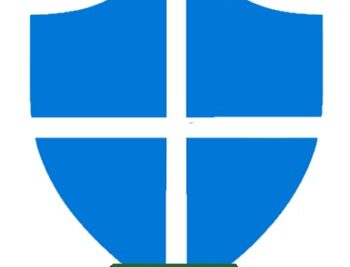- DisableAntiSpyware está obsoleto en versiones recientes; apuesta por políticas o AV de terceros.
- Desactivar Defender reduce capas críticas (ransomware, firewall, nube); mitiga con ajustes y exclusiones.
- En Pro/Enterprise, la directiva “Desactivar Antivirus de Microsoft Defender” es la vía más estable.
- Si solo hay falsos positivos, usa exclusiones antes que apagar la protección en tiempo real.
Desactivar Microsoft Defender no es una decisión trivial: afecta a la seguridad de todo el sistema y puede dejarte expuesto si no tomas medidas compensatorias. Aun así, hay escenarios en los que tiene sentido buscar cómo deshabilitarlo (temporal o totalmente) para evitar conflictos, reducir falsos positivos o usar otro antivirus mejor adaptado a tus necesidades.
En las próximas líneas encontrarás una explicación completa y al detalle, con todos los métodos contrastados, los límites reales de cada enfoque y los riesgos que asumes. También cubrimos alternativas de terceros, ajustes finos (exclusiones, protección en la nube, envío de muestras), el papel de la Protección contra alteraciones y por qué en las últimas versiones de Windows algunas técnicas antiguas ya no funcionan.
Qué implica desactivar Defender y qué riesgos asumes
Windows integra un conjunto de capas que van más allá del antivirus tradicional: protección contra virus y amenazas (incluido ransomware), cortafuegos, control de aplicaciones y del navegador, protección de cuentas, mitigación de vulnerabilidades y seguridad del dispositivo basada en virtualización, además de arranque seguro y procesador de seguridad. Al desactivar Defender, perderás parte o la totalidad de estas capas si no dispones de un reemplazo equivalente.
Además de los motores en tiempo real, Defender aporta funciones como protección basada en la nube y envío de muestras para mejorar la detección. Si lo deshabilitas sin alternativa, tu PC quedará más expuesto a amenazas que evolucionan a diario, y el riesgo de infección aumenta de forma notable.
Conviene recordar que, aunque tengas antivirus, la primera barrera eres tú: evita webs sospechosas, no sigas enlaces dudosos y no des datos bancarios ni credenciales si no estás 100% seguro. El sentido común sigue siendo imprescindible frente al phishing y páginas trampa; en estos casos el antivirus puede no salvarte si tú mismo autorizas el acceso.
Para estar al tanto de nuevas estafas y campañas activas, es útil seguir avisos de organismos oficiales (por ejemplo, Policía o equipos de respuesta a incidentes). Estar informado reduce mucho el riesgo, sobre todo ante ataques de día 0 que se aprovechan de fallos recientes.

Desactivación temporal desde Seguridad de Windows
Para una desactivación rápida y reversible, puedes usar la app integrada. Abre Seguridad de Windows desde el menú inicio (o pulsando en el escudo de la bandeja) y entra en Protección antivirus y contra amenazas > Configuración de antivirus y protección contra amenazas > Administrar la configuración.
En ese panel verás varios interruptores. El más importante es Protección en tiempo real: al desactivarlo, Defender deja de analizar lo que se ejecuta o se descarga. También puedes apagar la protección basada en la nube y el envío automático de muestras si necesitas limitar la telemetría cuando trabajas con archivos que disparan falsos positivos.
Hay otro ajuste clave: Protección contra alteraciones (Tamper Protection). Esta capa impide que programas o usuarios no autorizados cambien la configuración de seguridad del sistema. Para aplicar cambios de mayor calado o usar otros métodos de desactivación, suele ser necesario desactivar primero esta protección.
Ten en cuenta que, dependiendo de la versión de Windows, la protección en tiempo real puede reactivarse sola al cabo de un rato o tras una actualización importante. Si necesitas mantener el cambio, revisa periódicamente el estado o pasa a un método más contundente.
¿Puede volver a activarse sin tu permiso?
En muchas instalaciones, tras reinicios o actualizaciones, Microsoft Defender puede reactivarse si detecta que llevas tiempo sin protección. Esto es intencionado y busca asegurar un mínimo de seguridad. Si lo necesitas desactivado, deberás repetir la operación o recurrir a políticas de grupo en ediciones Pro/Enterprise.
Por eso es importante memorizar la ruta de acceso a los ajustes, y valorar el impacto de Defender en recursos. Aunque su motor es eficiente, algunos equipos podrían notar consumo de RAM o disco en análisis; si deseas controlarlo, programa los escaneos a horas valle o ajusta la configuración.
Desactivación completa en Windows 10/11 Pro, Enterprise o Education (Directiva de grupo)
Si cuentas con una edición profesional, puedes usar el Editor de directivas de grupo. Este método es más robusto que el conmutador temporal y, en muchos casos, evita reactivaciones automáticas.
- Abre el editor con Win+R y ejecuta gpedit.msc.
- Ve a Configuración del equipo > Plantillas administrativas > Componentes de Windows > Antivirus de Microsoft Defender.
- Haz doble clic en Desactivar Antivirus de Microsoft Defender y marca Habilitada; aplica y acepta.
- Reinicia el PC para que los cambios surtan efecto.
Si quieres revertirlo, regresa a la misma directiva y elige No configurada. Recuerda que, si tienes activada la Protección contra alteraciones, podría bloquear cambios; desactívala antes de aplicar la política y vuelve a activarla si procede.
Windows 10/11 Home: Registro y sus límites reales
En ediciones Home no hay editor de directivas, por lo que se ha recurrido tradicionalmente al Registro. El viejo truco de crear DisableAntiSpyware en HKEY_LOCAL_MACHINE\SOFTWARE\Policies\Microsoft\Windows Defender (valor 1) fue efectivo en versiones antiguas, pero desde la versión 4.18.2007.x del motor Microsoft eliminó esa funcionalidad y Windows tiende a ignorarla o borrarla tras reiniciar.
Aún se ven guías que indican crear dicho valor DWORD/QWORD de 32 bits y reiniciar para dejar Defender en estado Desconocido, pero en equipos actualizados el cambio suele ser temporal o inútile. Si decides probar, crea antes un punto de restauración y desactiva la Protección contra alteraciones para evitar bloqueos. En la práctica, el modo más estable para Home es instalar un antivirus de terceros, lo que desactiva Defender de forma automática.
En cualquier caso, modificar el Registro siempre entraña riesgo. Haz copia del registro o usa Restauración del sistema para poder volver atrás si algo se tuerce.
Ajustar Defender sin eliminarlo: opciones clave
Si no quieres prescindir totalmente del antivirus, puedes ajustar su comportamiento. En Protección antivirus y contra amenazas > Configuración de antivirus y protección contra amenazas dispones de varias palancas.
- Envío de muestras automático: remite archivos sospechosos a Microsoft. Si el sistema detecta datos sensibles, te pedirá permiso. Siempre puedes enviar muestras manualmente.
- Protección basada en la nube: acelera y mejora la detección con inteligencia actualizada. Rinde mejor con el envío automático activado.
- Protección contra alteraciones: evita cambios no autorizados en la configuración de seguridad, tanto por usuarios sin privilegios como por apps potencialmente maliciosas.
- Protección en tiempo real: bloquea y limpia malware al vuelo. Puedes desactivarla por un periodo corto, normalmente se reactivara sola.
Desde ese panel también podrás ir a Acceso controlado a carpetas, Exclusiones y Notificaciones. Cada uno tiene su propio cuadro de configuración, y te permiten afinar la seguridad sin renunciar a ella.
Exclusiones: evita falsos positivos sin quedarte desprotegido
Cuando solo un archivo o programa concreto te da guerra, lo más sensato es crear una exclusión. Así no necesitas apagar todo el antivirus para trabajar con ese elemento que sabes que es confiable.
- Abre Configuración > Actualización y seguridad > Seguridad de Windows.
- Entra en Protección antivirus y contra amenazas > Administrar la configuración.
- En Exclusiones, pulsa Agregar o quitar exclusiones y confirma el UAC.
- Elige Agregar exclusión y selecciona archivo, carpeta, tipo de archivo o proceso.
Evita excluir rutas amplias como Documentos o Descargas. Acota al máximo la exclusión para no abrir puertas innecesarias, y aplícala solo cuando confíes plenamente en lo que estás ejecutando.
Funciones y detección: qué ofrece realmente Defender
Microsoft Defender incorpora análisis en tiempo real, exámenes rápidos, completos, personalizados y sin conexión, cortafuegos para redes públicas, de dominio y privadas, control de aplicaciones y del navegador (SmartScreen y reputación), protección de cuentas y seguridad basada en virtualización para aislar componentes críticos.
En comparativas independientes, como AV-TEST, ha llegado a puntuar 100% en protección frente a ataques de día 0 y malware prevalente durante varias tandas de pruebas, con impacto bajo en rendimiento. Aun así, no está exento de fallos puntuales de motor antimalware, que alguna vez han provocado problemas serios en usuarios.
Si vas a mantenerlo, conviene revisar periódicamente su estado y actualizar tanto el sistema como las definiciones. Recuerda también que, cuando llegue el fin de soporte de Windows 10 (14 de octubre de 2025), podrían cambiar políticas de actualización, y querrás tener un plan para no quedarte atrás en parches de seguridad.
¿Por qué podrías querer desactivarlo?
La razón más habitual son conflictos con otro antivirus. Si instalas una solución de terceros, Windows desactiva Defender automáticamente para evitar solapamientos. Otras veces necesitas ejecutar software que genera falsos positivos y prefieres pararlo temporalmente.
En entornos formativos o laborales, hay aplicaciones que monitorizan sesiones o exámenes y pueden disparar alertas. En esos casos, valida bien la procedencia y desactiva solo lo imprescindible, a ser posible mediante exclusiones o durante el tiempo estrictamente necesario.
Método alternativo: activar el bloqueo de PUA/PUP en versiones no Enterprise
Hubo funciones anti-PUA disponibles inicialmente en ediciones Enterprise. Algunas guías explican cómo habilitar el motor creando la clave MpEngine y el valor DWORD MpEnablePus=1 en el registro bajo Policies\Microsoft\Windows Defender. Tras aplicar y reiniciar, se activa el bloqueo de aplicaciones potencialmente no deseadas. Vigila por si aparecen falsos positivos y ajusta según tu flujo de trabajo.
Aunque esta opción no desactiva Defender, te ayuda a endurecer la seguridad sin software adicional. Si algo legítimo queda bloqueado, revisa el historial de protección y marca como permitido cuando corresponda.
Alternativas de terceros si no te convence Defender
Si decides cambiar de proveedor, hay suites muy completas. Al instalar una, lo normal es que Windows desactive Defender de forma automática para evitar conflictos. He aquí algunas opciones populares:
- Norton 360 Deluxe: protección de alto nivel, firewall, gestor de contraseñas y 50 GB de copia en la nube, con herramientas de optimización.
- McAfee Total Protection: detección potente de malware, VPN, protección frente a criptojacking, gestor de contraseñas y monitor de actualizaciones.
- Kaspersky Security Cloud: enfoque adaptativo a cómo usas la red, bloqueo de adware y excelente tasa de detección.
- Bitdefender: muy ligero y eficaz, con múltiples capas contra ransomware y buen precio en su versión de pago; ofrece versión gratuita.
- Avira: versión gratis con filtrado de URL maliciosas, optimización del PC y VPN básica; las ediciones de pago añaden más capas y escaneo de torrents/nube.
Elijas lo que elijas, revisa el impacto en rendimiento, tasa de falsos positivos y la cobertura de funciones (ransomware, firewall, protección web, gestor de contraseñas, VPN, etc.).
Otras vías: herramientas de personalización (con cautela)
Existen utilidades como Ultimate Windows Tweaker (The Windows Club) que facilitan activar o desactivar características, incluida la opción de Disable Microsoft Defender. Descarga la versión adecuada, ejecúltala como administrador, aplica el ajuste y reinicia.
Recuerda que todo cambio que afecte a la seguridad con herramientas de terceros es bajo tu responsabilidad. Antes de tocar, haz copia de seguridad o un punto de restauración y asegúrate de que confías en la fuente del software.
Buenas prácticas: seguridad más allá del antivirus
Independientemente del antivirus, hay hábitos que reducen riesgos: contraseñas robustas y únicas, actualizaciones al día, verificar URLs y remitentes, y desconfiar de urgencias que piden datos bancarios o acceso a cuentas. Si una página o correo no te cuadra, mejor no interactuar.
Si llegas a información desde redes sociales o foros, recuerda que algunos servicios muestran avisos de cookies y privacidad antes de acceder al contenido. Eso es normal, pero no confundas dichos avisos con recomendaciones técnicas. Prioriza fuentes técnicas fiables y contrasta pasos delicados como los que implican el Registro o políticas de grupo.
Si necesitas desactivar Defender, hazlo sabiendo qué protecciones pierdes y cómo mitigarlas: ya sea instalando un antivirus alternativo, ajustando exclusiones de forma quirúrgica o aplicando políticas en ediciones profesionales. Si tu versión de Windows ya no respeta claves antiguas como DisableAntiSpyware, que no te sorprenda: en equipos actualizados, ese método está obsoleto y lo más fiable para mantener el sistema estable es usar opciones soportadas por Microsoft o una suite de terceros de confianza.
Redactor apasionado del mundo de los bytes y la tecnología en general. Me encanta compartir mis conocimientos a través de la escritura, y eso es lo que haré en este blog, mostrarte todo lo más interesante sobre gadgets, software, hardware, tendencias tecnológicas, y más. Mi objetivo es ayudarte a navegar por el mundo digital de forma sencilla y entretenida.